使用grunt搭建自动化的web前端开发环境
我们一定经常听过grunt和gulp,它们都是用于搭建自动化的web前端开发环境的,这里主要介绍grunt的使用,值得一提的是,jQuery、bootstrap等都在使用grunt,所以还是值得一学的。下面我们将逐步介绍grunt环境的搭建。
https://www.sdk.cn/news/5412 这些工具都是什么?
第一部分:nodejs环境搭建
Grunt和所有的grunt插件都是基于nodejs来运行的,安装步骤可以看我的博文《Node.js环境搭建&&npm安装》。
第二部分:安装grunt-CLI
CLI我认为是Command Line的缩写,即命令行。grunt环境的搭建实际上就是要先将grunt-cli安装到全局环境中。
方法:在windows系统下使用管理员权限打开cmd.exe(可参看我的博文《以管理员身份运行cmd》),然后输入下面指令:
npm install -g grunt-cli
如果是max os系统、部分的linux系统中需要在上面的指令前加上 'sudo' 指令。
其中-g表示全局安装,即安装之后,可以在系统中的任何地方使用这个命令;如果没有-g,那么其就会安装在当前的子目录下,我们必须在这个特定的目录下才能使用这个命令。
注意:输入这条指令的前提时要联网,因为只有联网才能下载并安装这个grunt-cli。
然后我们输入grunt,检测是否安装成功,输入如下,则表示安装成功:
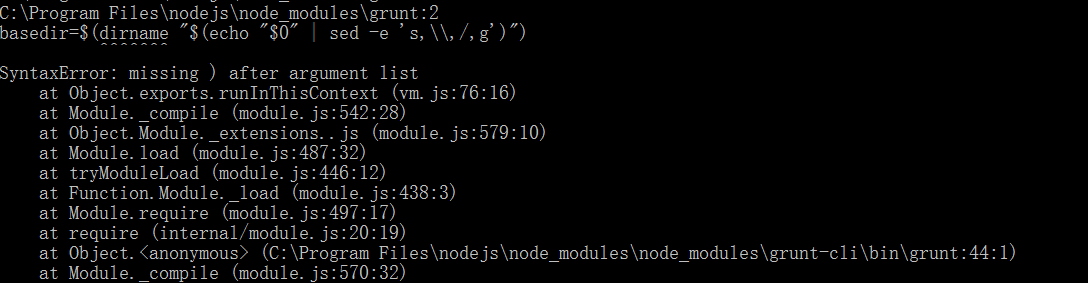
最后我们来检测版本看是否成功,如下所示:

这就表明,我们已经安装成功啦!
第三部分:创建一个简单的网站
因为我们使用grunt的原因就是它可以用在项目中,帮助我们更好的开发网站,如下所示:
首先我在D盘建立一个grunt_test文件夹,并在其中建立下面的文件:
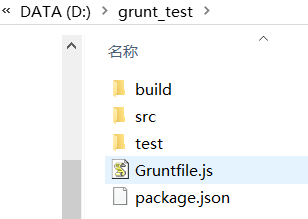
其中package.json是基于nodejs项目必不可少的配置文件,它是存放在项目根目录中的普通json文件,然后我在package.json中写一些基本信息,如下所示:
{ "name":"grunt_test", "version":"1.0.0", "devDependencies":{ } }
这里写了网站的名称和版本号以及devDependencies,什么使devDependencies呢?按照名称就可以得知它是项目依赖的插件,即开发依赖项,即我们所作的网站是依赖于什么工具开发的,现在是空对象,说明我们现在谁都没有依赖,后面会慢慢填充它。
第四部分:安装grunt
grunt是一个构建工具,它本身没有什么作用,但是它可以把有作用的一个个插件整合起来,形成一个整体效应,这时它就有很大的作用了。
值得注意的是,安装grunt-cli即grunt命令行的时候我们是全局安装,但是安装grunt就需要进入具体的目录下了。
我们进入cmd,然后进入grunt_test目录下输入下面的命令:
npm install grunt --save-dev
npm install grunt很好理解,就是安装grunt,但是--save-dev是什么意思呢? --save是指将保存配置信息到package.json下, -dev是指将该信息保存到package.json中的devDependencies节点,如果我们没有使用-dev,将会保存到dependencies节点。
回车之后,会出现一些安装的信息,还有WARN提示,不要理他就行。我们既然依赖了grunt那么package.json下的devDependencies就应该出现依赖项了,我们现在打开package.json就会发现多了一条信息,如下所示:
{ "name": "grunt_test", "version": "1.0.0", "devDependencies": { "grunt": "^1.0.1" } }
即我们依赖的是grunt的1.0.1版本。然后进入grunt_test下面,我们看见多了一个node_modules文件夹(modules是模块的意思),里面还有其他许多文件。
那么在1.0.1之前的^是什么意思呢? 它表示如果有最新的版本,就在主版本号不变的情况下更新这个版本,比如grunt发布了1.5.1,就会自动更新到1.5.1,但是如果grunt到了2.0.1,这是主版本号已经发生了变化,所以就不能自动更新了。
如果1.0.1之前的不是^而是~,则表示可以在次版本号不变的情况下更新这个版本,比如1.0.8出来了,就会自动更新,若1.3.2出来了,次版本号发生了改变,那么这时就不可自动更新了。
这时我们再grunt_test下运行grunt,就会收到一条warn提示,它说明这时grunt已经起作用了,如下所示:

于是grunt已经在这个目录下成功安装。但是Tast "default" not found.是什么意思呢? 接下来的步骤就会解决这些问题。
第五部分:配置Gruntfile.js
打开我们之前创建的Gruntfile.js,然后再其中输入下面基本代码:
// 包装函数
module.exports = function(grunt){
// 任务配置,所有插件的配置信息
grunt.initConfig({
//获取 package.json 的信息
pkg: grunt.file.readJSON('package.json')
});
//告诉grunt当我们在终端输入grunt是需要做些什么(注意先后顺序)
grunt.registerTask('default',[]);
};
现在已经配置好了,当我们再次输入grunt时你就会发现没有任何问题了,如下所示:
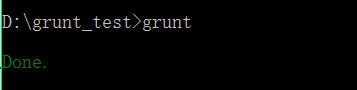
其中pkg: grunt.file.readJSON('package.json')是这个Gruntfile.js用来获取package.json的内容,所以不要以为package.json是没有用的,具体有什么用处,后面会讲到。
第六部分:Grunt插件
在http://www.gruntjs.net/plugins 中有许多插件,它们来自npm模块数据库。其中带有星号的且以contrib-作为前缀的插件是被官方维护的,没有这两个标志的插件则是第三方的。其中我们还可以看到30内的下载量。因为目前共有6010个插件,我们不可能全用,下载量排名靠前的一定是好用的,我们可以适当选择。如图所示:
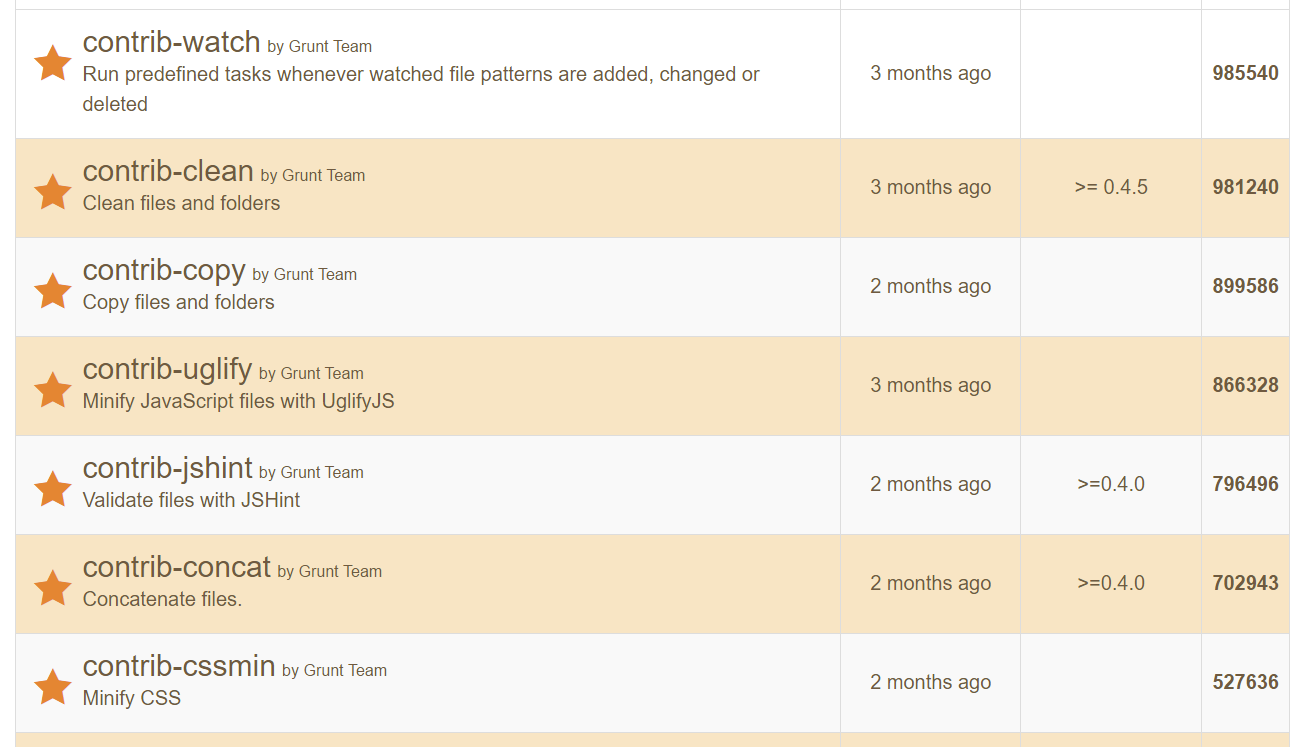
其中它们的主要功能如下:
- contrib-watch ------实时监控文件的变化(增加、改变或被删除),一旦变化则执行预定义的任务
- contrib-clean ------清空文件、文件夹
- contrib-copy ------复制文件、文件夹
- contrib-uglify ------使用UglifyJS压缩JavaScript文件
- contrib-jshint ------JavaScript的语法错误检查
- contrib-concat ------ 合并多个文件的代码到一个文件中
- contrib-cssmin------ 压缩css代码
- karma ------ 前端自动化测试工具
下面我将主要介绍其中的几个。
第七部分:contrib-uglify压缩JavaScript代码
我们知道很多js代码都有*.min.js版本,因为压缩代码可以使其更轻量,使的网站的性能更好,那么怎么使用contrib-uglify压缩JavaScript代码呢?
我们可以直接点进去,到contrib-uglify的页面,这里介绍的非常详细。
第一步:在cmd中输入下面指令(注意:同安装grunt一样,这里没有全局安装,所以应当先进入grunt_test在执行下面的指令):
npm install grunt-contrib-uglify --save-dev
同样,--save-dev将会保存配置信息到 package.json下面的devDependencies中。
这时,我们可以看到package.json中又发生了新的变化,并且在grunt_test中又多了文件夹,如下所示:
{ "name": "grunt_test", "version": "1.0.0", "devDependencies": { "grunt": "^1.0.1", "grunt-contrib-uglify": "^2.0.0" } }
即在devDependencies中又添加了contrib-uglify的2.0.0版本。
第二步:虽然,现在下载到了压缩JavaScript代码的插件,但是我们现在链js代码都没有啊,怎么测试呢,所以还是现在src下建立一个js文件吧,如下所示:
function add(num1,num2){ return num1+num2; }; console.log(add(1,1));
这个文件建好了,但是谁知道压缩什么,怎么压缩,压缩到哪里呢? 这些都是需要配置的,所以我们得在Gruntfile.js中进行配置。
1.在grunt.initConfig方法中配置 uglify 的配置参数。如下所示:
// 任务配置,所有插件的配置信息 grunt.initConfig({ //获取 package.json 的信息 pkg: grunt.file.readJSON('package.json'), //uglify插件的配置信息 uglify: { options:{ stripBanners:true, baner:'/*!<%=pkg.name%>-<%=pkg.version%>.js <%= grunt.template.today("yyyy-mm-dd")%>*/ ' }, build:{ src:'src/test.js', dest:'bulid/<%=pkg.name%>-<%=pkg.version%>.js.min.js' } } });
其中我们再grunt.initConfig方法中添加了uglify的配置,其中的options是可选的,它表示允许生成的压缩文件带banner,通过获取pkg的name和version在生成的压缩文件中做出说明,即options是说如何压缩。而build则是必选的,它告诉我们应当压缩谁,压缩到哪里,当然这只是最基本的应用,还有其他很多方式 可以选择。
2. 在grunt.initConfig方法之后添加一个grunt.loadNpmTasks方法来加载这个插件,只有加载了才能使用啊。如下所示:
//告诉grunt我们将加载uglify插件 grunt.loadNpmTasks('grunt-contrib-uglify');
3. 在grunt命令执行时,要不要立刻去执行ugligy插件呢? 如果要,就像下面这样写上,如果不要,就不用写;建议写上。
//告诉grunt当我们在终端输入grunt是需要做些什么(注意先后顺序) grunt.registerTask('default',['uglify']);
至此Gruntfile.js文件就配置好了。
第三步:在控制台中执行grunt命令,如下所示。

显示,一个文件已经被创建,如果不出意外,这个文件就是我们的压缩文件了。去build中看看,结果如下:

并且也出现了banner。
最终Gruntfile.js文件如下:
// 包装函数 module.exports = function(grunt) { // 任务配置,所有插件的配置信息 grunt.initConfig({ //获取 package.json 的信息 pkg: grunt.file.readJSON('package.json'), //uglify插件的配置信息 uglify: { options:{ stripBanners:true, banner:'/*!<%=pkg.name%>-<%=pkg.version%>.js <%= grunt.template.today("yyyy-mm-dd")%>*/ ' }, build:{ src:'src/test.js', dest:'build/<%=pkg.name%>-<%=pkg.version%>.js.min.js' } } }); //告诉grunt我们将加载uglify插件 grunt.loadNpmTasks('grunt-contrib-uglify'); //告诉grunt当我们在终端输入grunt是需要做些什么(注意先后顺序) grunt.registerTask('default',['uglify']); };
第八部分:使用contrib-jshint来检查JavaScript语法错误
这一点是尤其吸引我的,因为之前我一直苦恼于错误的JavaScript代码难以排错,但是jshint却很好地解决了这个问题,下面我们开始吧。
第一步:输入下面的指令:
npm install grunt-contrib-jshint --save-dev
安装之后,同样会有warn,可以不用理会。且此时在package.json中又多了"grunt-contrib-jshint": "^1.1.0"这一行代码。
第二步:配置Gruntfile.js文件。
1.在grunt.initConfig方法中配置jshint,如下所示:
//jshint插件的配置信息 jshint:{ build:['Gruntfile.js','src/*.js'], options:{ jshint:'.jshintrc' } }
其中build是告诉grunt检查Gruntfile.js和src下的所有js文件。同样options是告诉grunt怎么去检查,其中包含了检查规则的.jshintrc文件(遵守严格的json格式)放在根目录下,内容可以是下面这种(当然网上还有很多,大家可以自行搜寻):
{ "boss": true, "node": true, "eqeqeq": true, "strict": true, "newcap": false, "undef": true, "unused": true, "onecase": true, "lastsemic": true }
这里的一些配置是说是否采用严格模式等等,这部分应当根据我们的需求而定。
2.加载插件,这个和uglify是相同的,值得注意的是,加载插件无需关注先后顺序。如下所示:
//告诉grunt我们将加载uglify插件 grunt.loadNpmTasks('grunt-contrib-uglify'); grunt.loadNpmTasks('grunt-contrib-jshint');
3. 配置grunt命令启动时,要执行的任务,这里是有先后顺序的。显然先检查错误,后合并文件更好,如下所示:
//告诉grunt当我们在终端输入grunt是需要做些什么(注意先后顺序) grunt.registerTask('default',['jshint','uglify']);
第三步:配置好了,为了检查语法错误,所以我们需要把test.js加一些语法错误,如下所示:
function add(num1,num2){ return num1+num2 } console.log(add(1,1));
问题是在return语句后没写分号,如下所示:
我们可以看到,它确实检测出来了分号没有写,后面我强行压缩js文件,但是得到了一个warning。
第九部分:使用contrib-watch实现自动化
http://developer.51cto.com/art/201506/479127.htm
http://www.cnblogs.com/wangfupeng1988/p/4561993.html
http://www.imooc.com/video/5151
http://www.imooc.com/video/9882